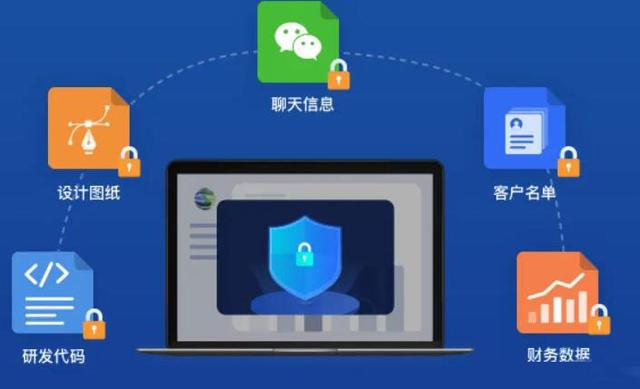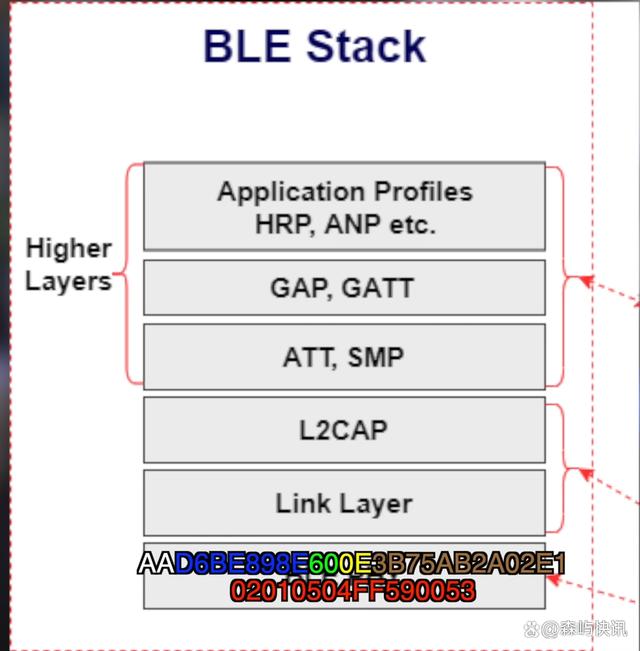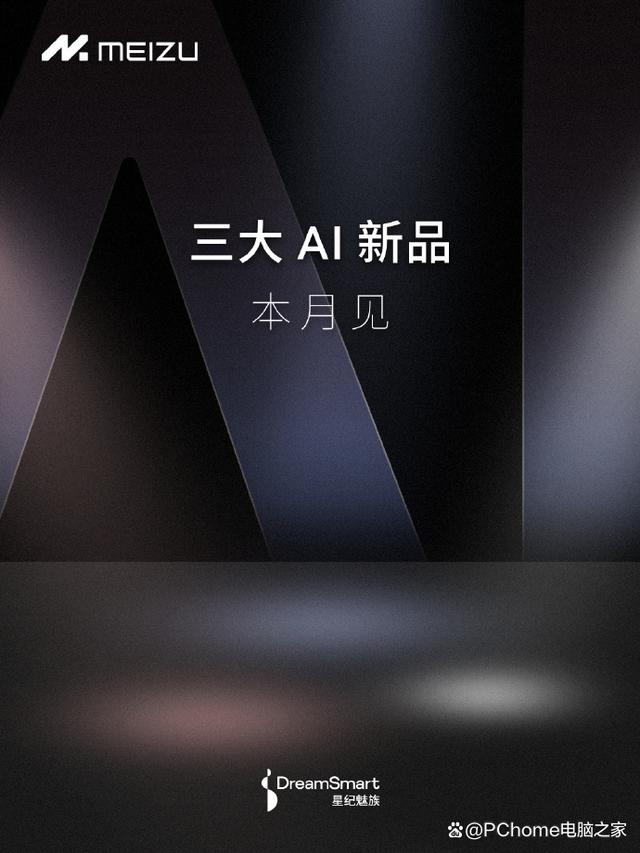随着互联网的普及,无线网络已经成为我们日常生活中必不可少的一部分。无线路由器作为连接互联网和无线设备的桥梁,起着至关重要的作用。本文将详细介绍路由器连接无线网wifi的步骤和常见问题,帮助读者轻松实现无线网络连接。

一、连接方式
无线路由器主要通过两种方式连接无线网络:无线连接和有线连接。
无线连接:无线连接是指通过无线信号将路由器与无线设备连接起来。这种方式无需拉线,方便快捷,但需要确保无线设备具备无线网络功能,并且无线信号覆盖范围内。
有线连接:有线连接是指通过网线将路由器与无线设备连接起来。这种方式稳定性较高,适用于对网络速度和质量要求较高的场景。

二、设置步骤
连接无线网络前,需要对无线路由器进行一定的设置。下面以市面上常见的TP-Link路由器为例,介绍设置步骤:
连接路由器:使用网线将路由器的WAN口与光猫的LAN口相连,确保连接可靠。
连接电源:将路由器的电源线插入电源插座,打开电源开关。
登录设置页面:在浏览器地址栏输入路由器的IP地址(一般为192.168.1.1),按下回车键,输入登录账号和密码(默认为admin)。
设置无线网络信息:在设置页面中找到“无线设置”选项,输入无线网络名称(SSID)和密码,选择合适的加密方式(如WPA2-PSK)。
设置WAN口参数:在设置页面中找到“WAN口设置”选项,选择正确的上网方式(如PPPoE拨号),输入宽带账号和密码。
保存设置:完成上述设置后,点击“保存”按钮,路由器会自动重启,使设置生效。

三、常见问题
在路由器连接无线网络的过程中,可能会遇到一些常见问题。下面列举几个常见问题和解决方法:
无线网络无法连接:首先检查路由器是否已正确设置,无线网络名称和密码是否正确。其次,检查无线设备是否具备无线网络功能,并在无线信号覆盖范围内。最后,尝试重新启动路由器和无线设备。
无线网络速度慢:首先检查路由器摆放位置是否合适,尽量避免信号穿墙衰减。其次,检查周围是否有其他无线信号干扰,尝试更改无线网络信道。最后,尝试升级路由器固件以提高性能和稳定性。
忘记无线网络密码:在登录路由器设置页面的情况下,找到“无线设置”选项,重新设置无线网络密码并保存即可。如果无法登录路由器设置页面,可以尝试重置路由器至出厂设置,然后重新设置无线网络密码。
路由器无法上网:首先检查路由器WAN口参数设置是否正确,宽带账号和密码是否输入正确。其次,检查光猫是否正常工作,可以尝试重新启动光猫和路由器。最后,联系宽带运营商检查网络线路是否有问题。

四、结尾
本文详细介绍了无线路由器连接无线网络的步骤和常见问题解决方法。在实际操作过程中,读者可以根据自己的实际情况选择合适的连接方式和设置步骤。如果遇到问题,可以参考本文提供的解决方法进行处理。希望通过本文的帮助,读者能够轻松实现无线网络连接,享受便捷的互联网生活。
 TP-LINK双千兆路由器 易展mesh分布式 AC1200无线家用穿墙 5G双频 WDR5620千兆易展版 配千兆网线 IPv6京东月销量1万好评率97%无理由退换京东配送¥119.9购买
TP-LINK双千兆路由器 易展mesh分布式 AC1200无线家用穿墙 5G双频 WDR5620千兆易展版 配千兆网线 IPv6京东月销量1万好评率97%无理由退换京东配送¥119.9购买